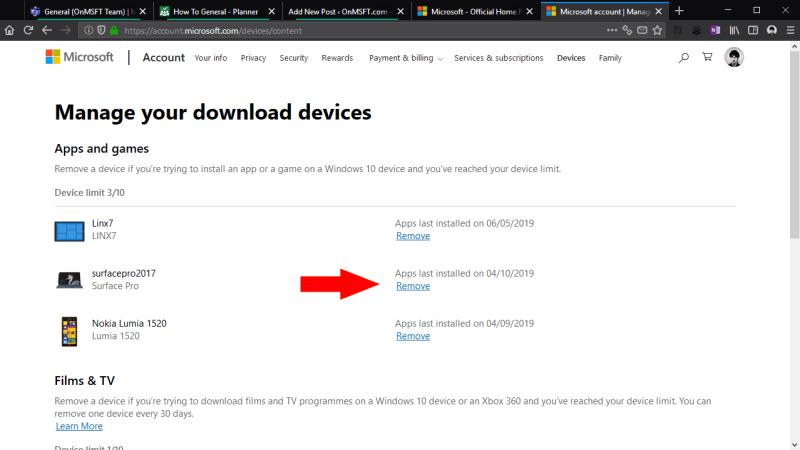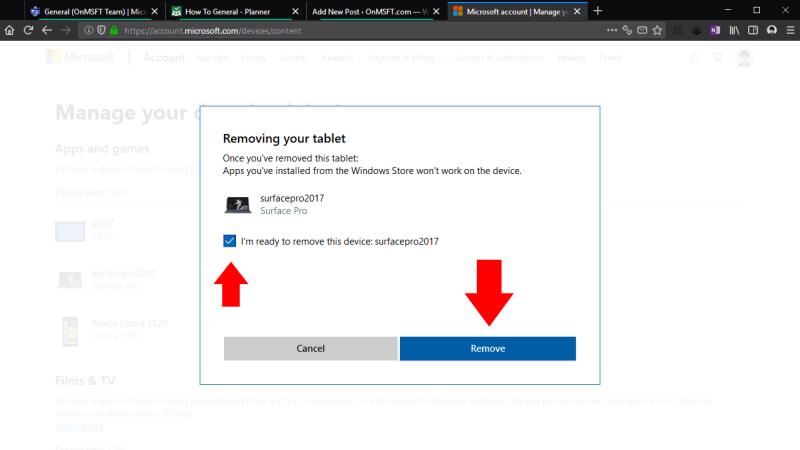Odebrání registrace zařízení v obchodě Microsoft Store:
Přihlaste se na "account.microsoft.com."
Postupujte podle odkazů na Zařízení > Správa zařízení ke stažení.
Klikněte na „Odebrat“ vedle zařízení, které chcete odebrat v části „Aplikace a hry“.
Potvrďte výzvu k odebrání zařízení.
Microsoft Store vám umožňuje používat aplikace a hry až na 10 vašich zařízeních najednou. Pokud ke svému účtu přidáte jedenácté zařízení, zjistíte, že do něj nebudete moci instalovat žádné aplikace. Budete muset zrušit licenci Microsoft Store pro jedno ze svých dalších zařízení, abyste zůstali pod limitem.
Chcete-li dokončit tento postup, začněte přihlášením ke svému účtu Microsoft online. Přímý odkaz je „account.microsoft.com/devices/content“, který vás zavede přímo na příslušnou stránku. Můžete také přejít na domovskou stránku účtu Microsoft a postupovat podle odkazů „Zařízení“. Budete vyzváni k zadání hesla nebo potvrzení výzvy aplikace Microsoft Authenticator k ověření vaší identity.
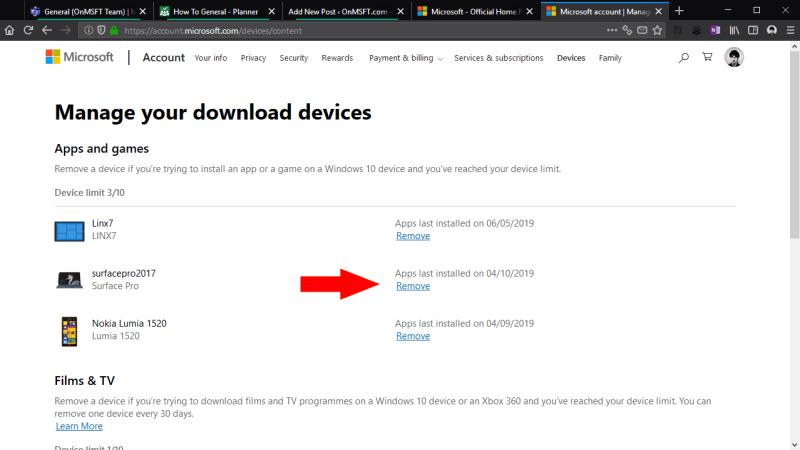
Tato obrazovka ukazuje, která z vašich zařízení jsou aktuálně registrována pro instalace aplikací z Microsoft Store. Uvidíte, kolik zařízení je připojeno, a také datum posledního použití každého z nich. Identifikujte zařízení, které chcete odebrat, a klikněte na odkaz „Odebrat“ vedle jeho názvu.
Před odebráním licence zařízení se zobrazí vyskakovací okno s posledním varováním. Zaškrtnutím políčka potvrďte výzvu. Stisknutím tlačítka "Odebrat" dokončíte proces odstranění.
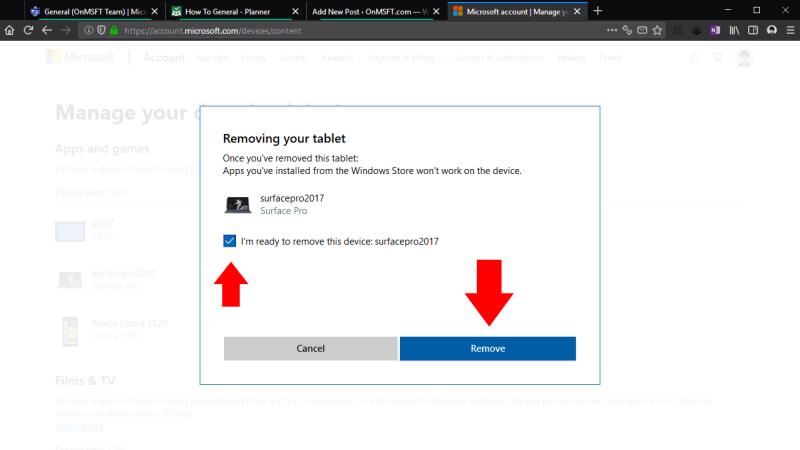
Nyní budete mít k dispozici nevyužitou licenci, takže můžete začít instalovat aplikace do nového zařízení. Pokud se pokusíte použít aplikace Windows Store na svém licencovaném zařízení, zjistíte, že již nefungují. Další instalace aplikací z obchodu se nezdaří, protože vaše zařízení již nebude držitelem požadované licence.
I když je nepravděpodobné, že by většina lidí používala 10 zařízení současně, je možné, že limitu dosáhnete při výměně starších zařízení za novější hardware. Opětovné zprovoznění však zabere jen několik okamžiků – přejděte ke svému účtu Microsoft a zrušte licence Store ze svých nadbytečných zařízení.